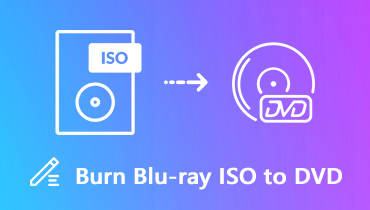Danh sách 5 phần mềm giống ImgBurn hàng đầu để tạo DVD và Blu-ray
Trong thế giới kỹ thuật số ngày nay, nơi lưu trữ, lưu trữ và phổ biến dữ liệu vẫn còn quan trọng, phần mềm tạo đĩa quang là điều cần thiết. Khi tìm kiếm một chương trình phần mềm miễn phí có thể được sử dụng để tạo, đọc, ghi và xác thực hình ảnh đĩa Blu-ray và DVD quang học, nhiều người đã chuyển sang sử dụng ImgBurn. Tuy nhiên, phần mềm này đã bị tạm dừng kể từ năm 2013. Để tìm được một trình tạo DVD hoặc Blu-ray tương tự, thậm chí tốt hơn như ImgBurn, nhiều người dùng có thể phải vắt óc. Trong bài viết này, chúng tôi sẽ giúp đỡ bằng cách tập hợp top 5 lựa chọn thay thế cho ImgBurnvà đưa ra đánh giá về chúng để giúp bạn tìm được giải pháp thay thế tốt nhất cho nhu cầu tạo Blu-ray và DVD của mình.

NỘI DUNG TRANG
Phần 1. ImgBurn là gì
ImgBurn là phần mềm tạo đĩa quang miễn phí, phổ biến. Nó chủ yếu được sử dụng để ghi, sao chép và tạo các tệp hình ảnh của đĩa CD, DVD và đĩa Blu-ray. Với độ tin cậy và tính năng của nó, công cụ soạn thảo này đã phục vụ cộng đồng rất tốt trong nhiều năm qua. Nó hoạt động cho mục đích kinh doanh và cá nhân để tạo bản sao của đĩa hiện có hoặc ghi tệp hình ảnh bằng các menu tương tác.
Tuy nhiên, ImgBurn đã phải đối mặt với một số giám sát kỹ lưỡng liên quan đến phần mềm đi kèm trong quá trình cài đặt. Điều đó sẽ khiến người dùng gặp rủi ro. Ngoài ra, phần mềm này đã ngừng hoạt động từ năm 2013 và có thể không phải là lựa chọn tốt nhất cho những ai đang tìm kiếm các tính năng mới nhất hoặc hỗ trợ lâu dài. Đó là lý do tại sao chúng tôi cung cấp danh sách 5 lựa chọn thay thế ImgBurn hàng đầu cho ghi DVDvà Blu-ray cho những yêu cầu cao cấp và hiện đại hơn.
Phần 2. 5 lựa chọn thay thế cho ImgBurn
Tại đây, sau khi thử nghiệm 20 trình tạo DVD và Blu-ray trong 3 ngày, chúng tôi tập hợp 5 phần mềm tương tự ImgBurn hàng đầu để giúp bạn tìm ra công cụ tốt nhất.
Vidmore DVD Creator
Nền tảng: Windows, Mac
Các định dạng đầu vào được hỗ trợ: MP4, MOV, MKV, AVI, WMV, FLV, 3GP, TOD, M4V, v.v.
Các định dạng đầu ra được hỗ trợ: Đĩa định dạng DVD, thư mục DVD, tệp DVD ISO, đĩa Blu-ray, thư mục Blu-ray, tệp ISO Blu-ray

Vidmore DVD Creator là trình tạo Blu-ray và DVD tất cả trong một. Là giải pháp thay thế cho ImgBurn, nó hỗ trợ tất cả các định dạng mà ImgBurn hỗ trợ và xuất ra nhiều định dạng Blu-ray và DVD hơn. Ngoài ra, nó còn cung cấp các công cụ chỉnh sửa nâng cao hơn để cắt, cắt, hợp nhất, tạo hình mờ và chỉnh sửa hiệu ứng trên video của bạn trước khi tạo Blu-ray và DVD. Hơn nữa, nó còn cung cấp các mẫu phong phú để tùy chỉnh cài đặt menu của riêng bạn cho Blu-ray và DVD. Được trang bị giao diện hiện đại, dễ sử dụng và thân thiện hơn ImgBurn.
Ưu điểm
- Hỗ trợ hơn 200 định dạng video để tạo DVD/Blu-ray.
- Hơn 20 công cụ chỉnh sửa tích hợp cho phụ đề, âm thanh, v.v.
- Cung cấp các mẫu menu khác nhau để xuất một tác phẩm nhanh chóng.
- Lưu dưới dạng thư mục Blu-ray và DVD và tệp ISO
- Hỗ trợ tăng tốc GPU để tăng tốc quá trình.
Nhược điểm
- Bản dùng thử miễn phí chỉ hỗ trợ 30 ngày.
AnyBurn
Nền tảng: các cửa sổ
Các định dạng đầu vào được hỗ trợ: MP4, MP3 FLAC, APE, WMA, WAV, v.v.
Các định dạng đầu ra được hỗ trợ: CD, DVD, Blu-ray, ISO, BIN/CUE, NRG, DMG, IMG, MDF/MDS,

AnyBurn là một ứng dụng miễn phí, nhẹ và linh hoạt. ổ ghi đĩa DVD và phần mềm quản lý tập tin hình ảnh cho Microsoft Windows. Nhìn thoáng qua, bạn sẽ thấy trình tạo DVD và Blu-ray cũ này tương tự như ImgBurn. Chắc chắn, chúng hoạt động tương tự trong việc ghi dữ liệu vào đĩa CD, DVD và Blu-ray, tạo và quản lý các tệp ảnh đĩa (ISO, BIN, NRG, v.v.) và sao chép đĩa. Mặc dù giao diện của nó tương tự như ImgBurn, phần mềm này vẫn đang duy trì và hỗ trợ Windows 11 và 10. Khi nói đến AnyBurn so với ImgBurn, chúng hoạt động tương tự nhau và AnyBurn vẫn hoạt động vào năm 2023.
Ưu điểm
- Rip đĩa CD âm thanh sang MP3, FLAC, APE, v.v.
- Tạo ổ USB có khả năng khởi động từ ảnh đĩa.
- Nó cung cấp một phiên bản miễn phí.
- Tương thích với Windows 11/10/8/7, XP, Linux, v.v.
Nhược điểm
- Các tính năng hạn chế trong phiên bản miễn phí.
- Thiếu phiên bản Mac.
- Hỗ trợ Blu-ray hạn chế.
- Giao diện lỗi thời.
CDBurnerXP
Nền tảng: Windows XP/Visa/7/8/10
Các định dạng đầu vào được hỗ trợ: MP4, AIFF, FLAC, APE, FLAC, WAV, WV, v.v.
Các định dạng đầu ra được hỗ trợ: CD, DVD, Blu-ray, ISO

CDBurnerXP là phần mềm Windows miễn phí để ghi đĩa CD và DVD, bao gồm cả Blu-ray và HD-DVD. Là giải pháp thay thế ImgBurn, nó cũng cho phép bạn tạo và ghi các tệp Iso miễn phí. Nếu bạn đã quen với việc sử dụng ImgBurn thì CDBurnerXP sẽ là một lựa chọn tốt cho bạn bởi giao diện đơn giản, trực quan và giao diện đa ngôn ngữ. Phần mềm này cung cấp các tính năng bổ sung như chuyển đổi bin/nrg sang ISO, in bìa đơn giản và hơn thế nữa. So với ImgBurn, CDBurnerXp cung cấp ít tính năng hơn trong việc tạo DVD và Blu-ray.
Ưu điểm
- Nó là miễn phí để sử dụng và nguồn mở.
- Tạo nhãn và bìa đĩa để tùy chỉnh đĩa.
- Hỗ trợ đa ngôn ngữ.
- Rip âm thanh CD.
Nhược điểm
- Thỉnh thoảng có lỗi.
- Không có menu và chương tùy chỉnh trong quá trình tạo Blu-ray.
- Ít chỉnh sửa âm thanh hơn khi trích xuất CD.
BurnAware
Nền tảng: các cửa sổ
Các định dạng đầu vào được hỗ trợ: MP4, AVI, MKV, MP3, WAV, IMG, ISO, BIN, v.v.
Các định dạng đầu ra được hỗ trợ: CD, DVD, Blu-ray, ISO9660, UDF, ISO, BIN, v.v.

BurnAware là phần mềm ghi đĩa CD, DVD và Blu-ray trên máy tính Windows. Giống như ImgBurn, nhà sản xuất DVD và Blu-ray này là phần mềm miễn phí để tạo và ghi đĩa quang cho nhiều mục đích khác nhau, chẳng hạn như sao lưu dữ liệu, tạo CD âm thanh, tạo DVD video, v.v. Vượt trội hơn ImgBurn, giải pháp thay thế này được thiết kế thân thiện với người dùng để xử lý các tệp CD, DVD và Blu-ray, bao gồm cả M-Disc. Hơn nữa, BurnAware còn cung cấp tùy chọn nâng cao để kiểm soát cài đặt khởi động, phiên bản UDF và ISO, nhập phiên, ghi thẻ âm thanh và Văn bản CD và thậm chí cả phục hồi dữ liệu.
Ưu điểm
- Giao diện người dùng đơn giản và trực quan dành cho người mới bắt đầu.
- Hỗ trợ nhiều định dạng đĩa hơn.
- Hỗ trợ đĩa đa phiên.
- Tạo đĩa CD.
Nhược điểm
- Tùy chọn tùy chỉnh Blu-ray và DVD hạn chế.
- Không có ghi nhãn đĩa tích hợp.
- Các tính năng hạn chế trong phiên bản miễn phí.
Nero Burning ROM
Nền tảng: các cửa sổ
Các định dạng đầu vào được hỗ trợ: UDF, ISO, MP3, WAV, FLAC, MPEG-2, MPEG-4, AVI, MOV, NRG, v.v.
Các định dạng đầu ra được hỗ trợ: CD, DVD, Blu-ray

Nero Burning ROM là một giải pháp thay thế đa chức năng cho ImgBurn. Đây là phần mềm tạo và ghi đĩa cho đĩa CD, DVD và Blu-ray. Giống như ImgBurn, nó có thể trích xuất đĩa CD từ MP3 và MP3 PRO sang AAC, FLAC và APE. Giống như các lựa chọn thay thế khác, Nero Burning ROM cũng có thể sao lưu và tạo đĩa DVD và Blu-ray để tạo ra các bộ sưu tập đa phương tiện. Ngoài ra, chúng ta nên lưu ý rằng, Nero Burning ROM không được sử dụng miễn phí. Và bạn phải mua để sử dụng đầy đủ tính năng của nó.
Ưu điểm
- Ghi đĩa CD chất lượng cao.
- Bảo mật đĩa bằng cách mã hóa bằng mật khẩu.
- Giao diện người dùng trực quan với các menu dễ điều hướng
Nhược điểm
- Nó không phải là miễn phí.
- Yêu cầu một lượng tài nguyên hệ thống đáng kể.
- Kèm theo phần mềm khi cài đặt.
Phần 3. Câu hỏi thường gặp về các lựa chọn thay thế ImgBurn
ImgBurn có an toàn không?
ImgBurn là phần mềm tạo đĩa miễn phí, giúp người dùng tạo và ghi đĩa CD, DVD và Blu-ray. Khi tải xuống từ trang web chính thức của nó, nó thường được coi là an toàn để sử dụng. Vui lòng thận trọng khi tải xuống chương trình này từ các trang web không chính thức để tránh vi-rút hoặc quảng cáo.
ImgBurn có sẵn trên Linux không?
Tất cả các hệ điều hành Microsoft Windows, bao gồm tất cả các phiên bản 64-bit, đều được ImgBurn hỗ trợ: Windows 95, 98, Me, NT4, 2000, XP, 2003, Vista, 2008, 7, 8 và 10. Nó cũng hoạt động trên Linux và các Unix dựa trên x86 khác nếu bạn cài đặt Wine.
ImgBurn có hoạt động trên Mac không?
Thật vậy, như bạn có thể đã phát hiện hoặc được thông báo, ImgBurn không hỗ trợ MacOS; nó chỉ hỗ trợ HĐH Windows, Linux và các Unix dựa trên x86 khác.
Phần kết luận
Khi công nghệ ngày càng phát triển, điều cần thiết là luôn cập nhật các tùy chọn phần mềm mới nhất cho nhu cầu ghi đĩa của bạn để tìm ra 5 lựa chọn thay thế ImgBurn: Vidmore DVD Creator, AnyBurn, CDBurnerXP, BurnAware và Nero Burning ROM. Hãy cân nhắc thử một hoặc nhiều lựa chọn thay thế này để khám phá giải pháp phù hợp nhất với yêu cầu của bạn và xác định giải pháp nào phù hợp nhất với nhu cầu của bạn. Hoặc, nếu bạn có đề xuất khác tốt hơn, chỉ cần cho chúng tôi biết.